Tableauのパックバブルチャートとは?具体的な作成手順や主な利用シーンを分かりやすく解説
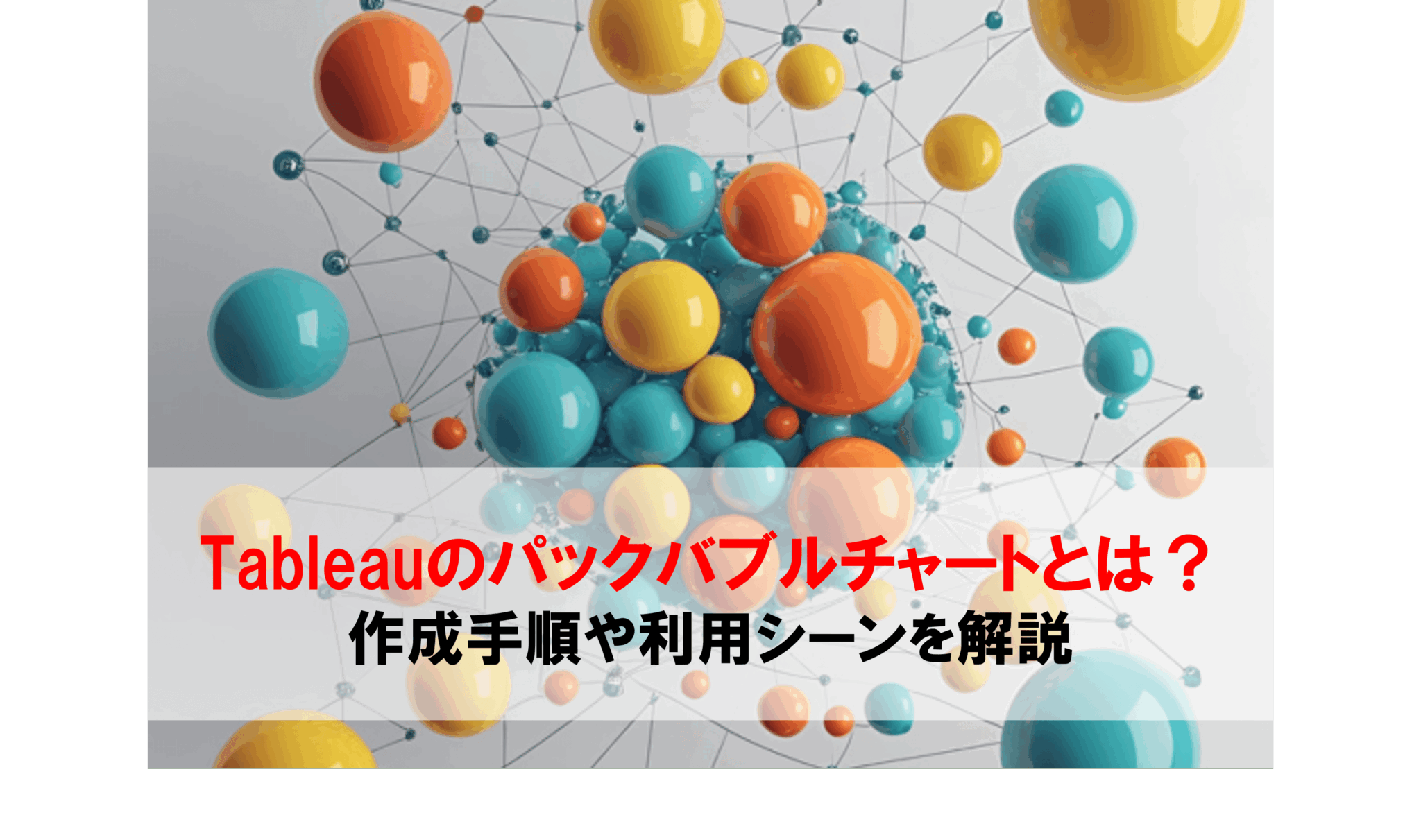
目次
業務で扱うデータが増える中、複数のカテゴリや指標を一目で把握できる視覚化手法の重要性がますます高まっています。
Tableauではそうしたニーズに応える手段の一つとして、「パックバブルチャート」を作ることが可能です。
このチャート(グラフ)は、数値の大きさを円のサイズで表現し、カテゴリ間の相対的な関係や分布の傾向を直感的に伝えるのが特徴です。棒グラフや折れ線グラフでは見えづらい、複数軸の重なりや全体のバランス感も可視化できます。
この記事では、Tableauにおけるパックバブルチャートの基本的な概要から実際の作成手順、活用できる具体的なシーンまでを、初心者の方にも分かりやすく解説しています。
データの傾向を視覚でとらえる力を身につけたい方にとって、実践的な第一歩となる内容です。
パックバブルチャートとは?

パックバブルチャートとは、複数のデータ項目を「円(バブル)」で表現し、それぞれの相対的な大きさや分布を直感的に把握できる可視化手法です。
Tableauでは、このチャートを使ってカテゴリ別の売上やオーダー数などを、サイズの異なる円で視覚的に比較することができます。バブル1つ1つがデータの1カテゴリを表し、円の大きさは売上やオーダー数などの数値に比例します。
また、色を追加すればグループ別の違いや傾向も同時に読み取れるため、視覚的に多くの情報を伝えられるのが特徴です。
例えば、
・都道府県別の売上
・商品カテゴリごとのオーダー数
など、比較対象が多い時にパックバブルチャートは効果的です。
情報の密度が高くなりすぎないため、複数項目の可視化でも混乱せずに把握できるでしょう。
なお、パックバブルチャートと似たグラフタイプである「バブルチャート」については、以下の記事で操作手順を詳しく解説しています。
 関連記事もぜひ参考にしてみてください
関連記事もぜひ参考にしてみてください
◆Tableauのバブルチャートとは?具体的な作成手順や主な利用シーンを丁寧に解説
Tableauでパックバブルチャートを作成する具体的な手順【5ステップ】

それでは実際に、Tableauを使ってパックバブルチャートを作成する具体的な手順をご紹介します。
なお、今回はTableauに付属している「サンプルスーパーストア」を使用し、パックバブルチャートを使って「都道府県別の売上」を可視化していきます。
あらかじめ、Tableauにサンプルスーパーストアの「オーダー(注文)」シートを接続しておきましょう。
Tableauにデータを接続する方法がわからないという方は、以下の記事を参考にしてみてください。
🔖 Tableauにおけるデータ接続と加工方法を手順付きで解説
手順1:グラフタイプの変更
パックバブルチャートを作成するため、グラフタイプを自動→円 に変更します。
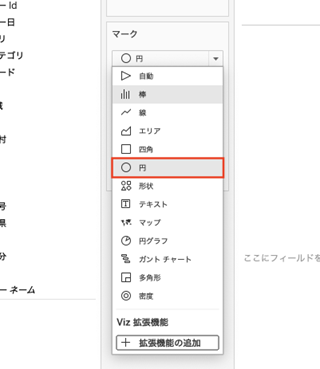
手順2:売上をサイズに追加
円(バブル)の大きさを売上で表現したいため、[売上]をマークカードの「サイズ」にドラッグ&ドロップします。
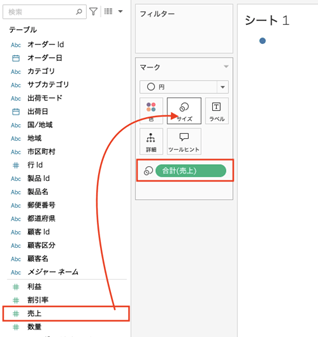
手順3:都道府県をラベルに追加
[都道府県]をマークカードの「ラベル」にドラッグ&ドロップします。
これにより、「都道府県ごとのバブル(円)の作成」と「ラベル付け」が同時に行えます。
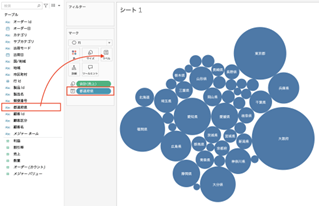
手順4:地域を色に追加
地域ごとに色分けすることで、売上の大きい(小さい)都道府県はどの地域なのかを視覚的にわかりやすくします。
[地域]をマークカードの「色」にドラッグ&ドロップしましょう。
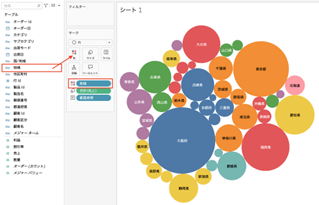
手順5:売上とオーダー数をラベルに追加
必要に応じて、バブル(円)の中に補足情報を追加して完成です。
以下の操作を順に実行しましょう。
・[売上]をマークカードの「ラベル」にドラッグ&ドロップ
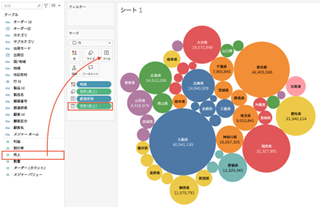
・[オーダーid]を右クリック(Macの場合は⌥)を押しながらマークカードの「ラベル」にドラッグ&ドロップし、「個別のカウント(オーダーid)」をクリック
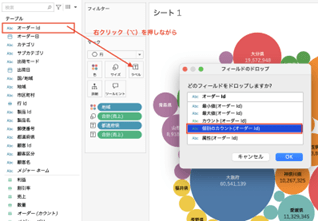
以上で完成です!
パックバブルチャートを作成したことで、
- 「大阪府」が最も売上が高い
- オレンジ色(=関東地方)は全体的に売上が高い都県が多い
- 紫色(=東北地方)は売上が高い県が少なく、最大でも1,000万円を超えていない(山形県の約890万円)
といったインサイトが得られました。
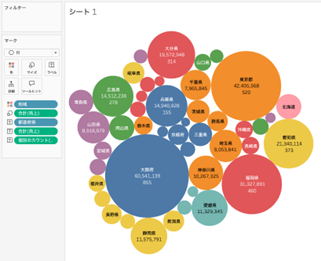
Tableauにおけるパックバブルチャートの主な利用シーン3選

パックバブルチャートは、複数のカテゴリや指標の情報を視覚的に整理して伝えるのに最適なグラフタイプです。Tableauでは比較的簡単に作成でき、さまざまな業務シーンで活用されています。
特にカテゴリごとの規模感や構成比、さらにはデータの分布や傾向の把握にも役立ちます。
ここでは、Tableauのパックバブルチャートがどのような場面で力を発揮するのか、代表的な利用シーンを3つご紹介します。
①複数カテゴリの相対的な規模を一目で比較したい時
カテゴリごとの売上や利益などの大小を一目で把握したい場合、パックバブルチャートが有効です。これは、各カテゴリを円の面積で表現し、数値の大きさに応じてバブルのサイズが変化するためです。
例えば、「カテゴリ別売上」をパックバブルチャートで可視化すれば、「家具」「事務用品」「テクノロジー」など各カテゴリの売上規模がひと目で分かります。
棒グラフよりも視覚的なインパクトがあり、直感的に全体のバランスを把握できる点が特徴です。
②3つ以上の指標を同時に可視化して比較したい時
パックバブルチャートは、「サイズ」「色」「ラベル」を使って複数の指標を同時に可視化できるため、情報の密度が高く説得力のあるグラフが作れます。
例えば、マークカード内で
・サイズ:売上
・色:利益率
・ラベル:カテゴリ名
にそれぞれ設定すれば、3つの情報を同時に表示できます。
さらに、「地域」などのフィルターと組み合わせることで、条件に応じたデータの違いもすぐに把握できます。ダッシュボード内での情報整理にも役立つため、経営層への報告資料としても重宝されるグラフとなるでしょう。
③データの分布やクラスターの傾向を視覚的に把握したい時
パックバブルチャートは、散布図のような正確な座標は持ちませんが、複数の要素がどのように偏っているか、まとまりがあるかを直感的に把握するのに役立ちます。
例えば、製品別に売上や利益をバブルで表すと、利益率の高い製品群や売上の小さい製品群などが自然にまとまりとして見えてきます。
こうした視覚的なクラスターの存在を発見することで、次の分析や施策立案へのヒントが得られるでしょう。視覚による傾向把握を重視するマーケティングや営業部門では、特に有効なグラフタイプといえます。
まとめ
この記事では、Tableauにおけるパックバブルチャートの概要から作成手順、そして代表的な活用シーンまでを丁寧に解説しました。
パックバブルチャートは、カテゴリごとの規模感や傾向を視覚的に伝えるのに優れており、複数の指標を同時に比較する場面でも活躍します。Tableauでは、ドラッグ&ドロップの直感的な操作でパックバブルチャートを作成できるため、初心者の方でも安心して扱えます。
特に、売上や利益などの定量データを視覚的に伝えたい業務では、有力なビジュアライゼーション手法の一つです。
データを円で表現することにより、棒グラフや折れ線グラフでは見逃しがちな分布や傾向も見えてきます。
この記事を通じて、皆さんのTableauを活用した可視化スキルが一歩前進し、より効果的なデータ活用につながることを願っています。
<Tableau>
弊社ではSalesforceをはじめとするさまざまな無料オンラインセミナーを実施しています!
>>セミナー一覧はこちら
また、弊社ではTableauの導入支援のサポートも行っています。こちらもぜひお気軽にお問い合わせください。
>>Tableauについての詳細はこちら


